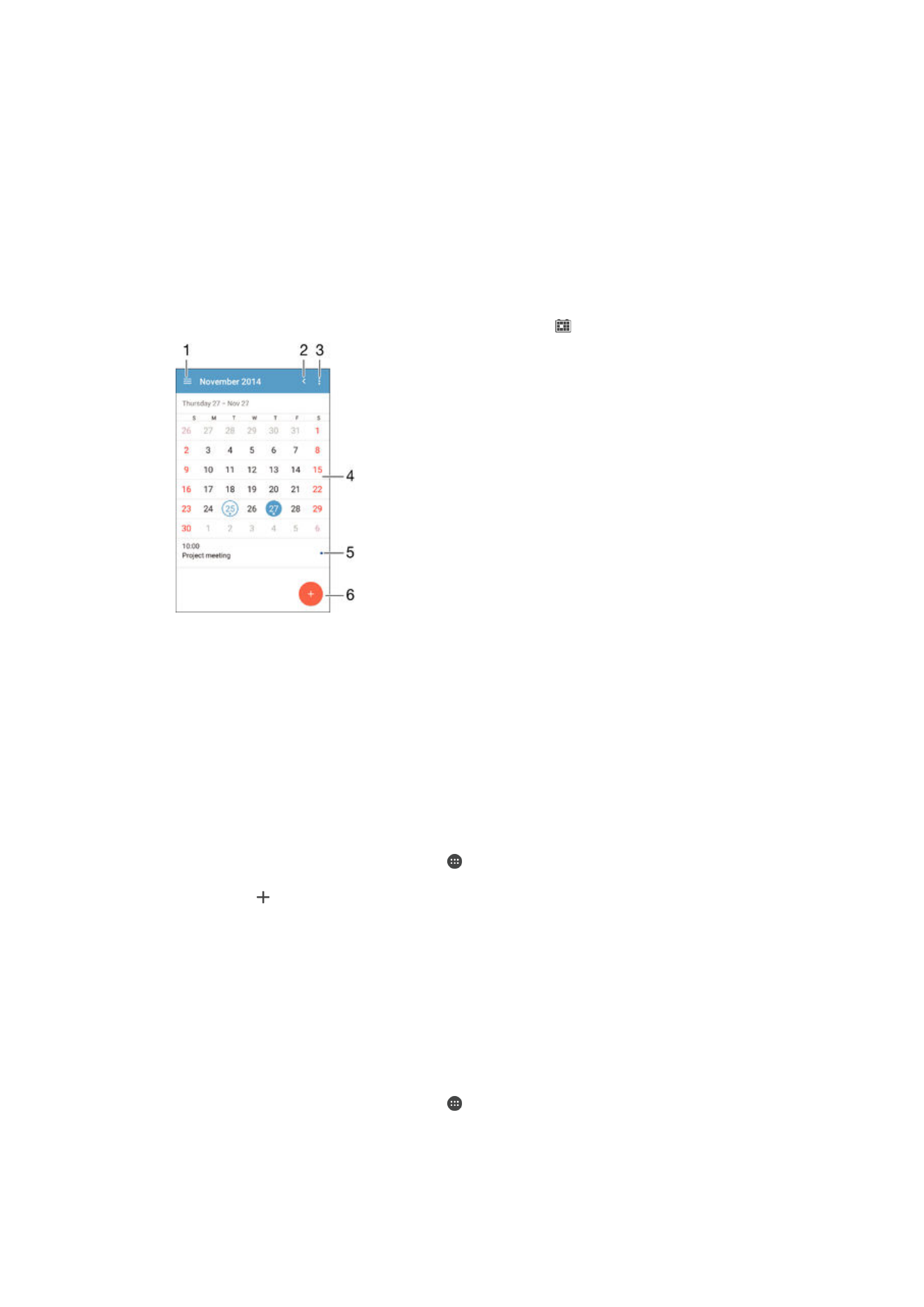
Kalendaryo at alarm clock
Kalendaryo
Gamitin ang application na Kalendaryo para pamahalaan ang iskedyul ng iyong oras.
Kung nag-sign in ka sa iyong device at na-sychronize mo ito sa isa o maraming online na
account na may kasamang mga kalendaryo, halimbawa, ang iyong Google™ account o
Xperia™ sa Facebook account, lalabas din ang mga kaganapan sa kalendaryo mula sa
mga account na ito sa application na Kalendaryo. Mapipili mo kung aling mga kalendaryo
ang gusto mong isama sa pinagsamang view ng Kalendaryo.
Kapag malapit na ang oras ng appointment, magpe-play ang iyong device ng tunog ng
notification para paalalahanan ka. Gayundin, lalabas ang sa status bar.
1
Pumili ng uri ng view at piliin ang mga kalendaryo na gusto mong tingnan
2
Bumalik sa kasalukuyang petsa
3
I-access ang mga setting at iba pang mga opsyon
4
Mag-flick pakaliwa o pakanan para makapag-browse nang mas mabilis
5
Piniling petsa
6
Agenda para sa napiling araw
7
Magdagdag ng kaganapan sa kalendaryo
Upang lumikha ng kaganapan sa kalendaryo
1
Mula sa iyong Home screen, tapikin ang , pagkatapos ay tapikin ang
Kalendaryo.
2
Tapikin ang .
3
Kung na-synchronize mo ang iyong kalendaryo sa isa o higit pang mga account,
piliin ang account kung saan mo gustong idagdag ang kaganapang ito. Kung
gusto mo lang idagdag ang kaganapang ito sa iyong device, tapikin ang
Kalendaryo ng device.
4
Ipasok o piliin ang gustong impormasyon at magdagdag ng mga dadalo sa
kaganapan.
5
Upang i-save ang kaganapan at magpadala ng mga imbitasyon, tapikin ang
Tapos na.
Upang tumingin ng kaganapan sa kalendaryo
1
Mula sa iyong Home screen, tapikin ang , pagkatapos ay tapikin ang
Kalendaryo.
2
Tapikin ang kaganapang gusto mong tingnan.
119
Ito ay isang internet na bersyon ng lathalang Internet. © Ilimbag lang para sa personal na gamit.
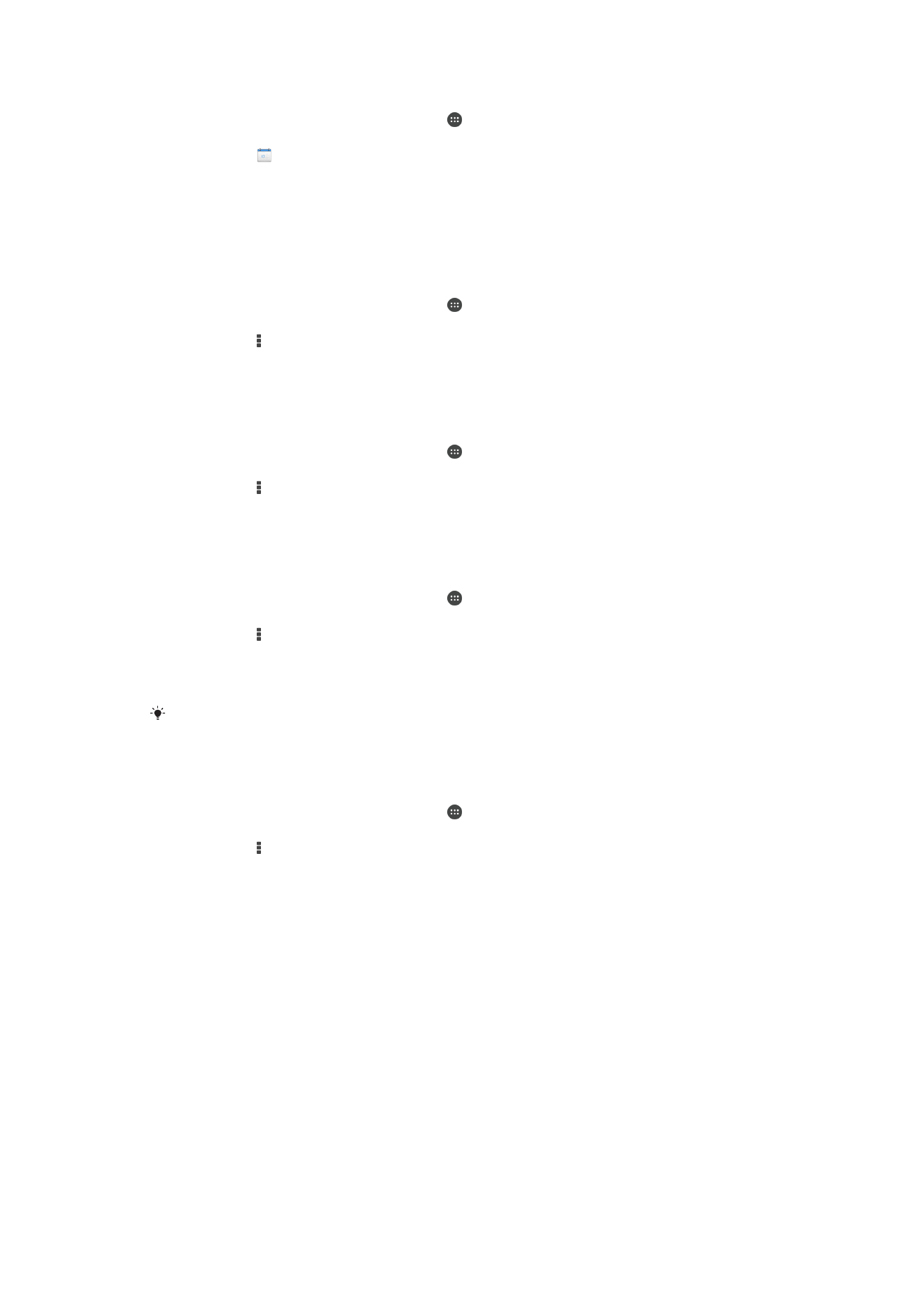
Upang tumingin ng maraming kalendaryo
1
Mula sa iyong Home screen, tapikin ang , pagkatapos ay hanapin at tapikin ang
Kalendaryo.
2
Tapikin ang , pagkatapos ay markahan ang mga checkbox para sa mga
kalendaryong gusto mong tingnan.
Upang i-zoom ang view ng kalendaryo
•
Kapag pinili ang view ng
Linggo o ng Araw, i-pinch ang screen upang mag-zoom
in.
Upang magpakita ng mga pambansang holiday sa application na Kalendaryo
1
Mula sa iyong Home screen, tapikin ang , pagkatapos ay tapikin ang
Kalendaryo.
2
Tapikin ang , pagkatapos ay tapikin ang
Mga Setting.
3
Tapikin ang
Mga pambansang holiday.
4
Pumili ng opsyon, o isang kumbinasyon ng mga opsyon, pagkatapos ay tapikin
ang
OK.
Upang magpakita ng mga kaarawan sa application na Kalendaryo
1
Mula sa iyong Home screen, tapikin ang , pagkatapos ay tapikin ang
Kalendaryo.
2
Tapikin ang , pagkatapos ay tapikin ang
Mga Setting.
3
I-drag ang slider sa tabi ng
Mga Kaarawan pakanan.
4
Tapikin ang
Mga Kaarawan, pagkatapos ay piliin ang grupo ng contact na may
mga kaarawan na gusto mong ipakita.
Upang magpakita ng mga pagtataya ng panahon sa application na Kalendaryo
1
Mula sa iyong Home screen, tapikin ang , pagkatapos ay tapikin ang
Kalendaryo.
2
Tapikin ang , pagkatapos ay tapikin ang
Mga Setting.
3
I-drag ang slider sa tabi ng
Forecast ng panahon pakanan.
4
Kung hindi pinagana ang mga serbisyo sa lokasyon, tapikin ang
Tinitirhang
lokasyon, pagkatapos ay hanapin ang lungsod na gusto mong idagdag.
Para sa higit pang impormasyon tungkol sa pagpapagana ng mga serbisyo ng lokasyon,
tingnan ang
Paggamit ng mga serbisyo ng lokasyon
sa pahinang 116 .
Upang baguhin ang mga setting ng pagtataya ng panahon sa application na
Kalendaryo
1
Mula sa iyong Home screen, tapikin ang , pagkatapos ay tapikin ang
Kalendaryo.
2
Tapikin ang , pagkatapos ay tapikin ang
Mga Setting.
3
Tapikin ang
Forecast ng panahon.
4
I-adjust ang mga setting ayon sa kagustuhan.